Problemas comuns do macOS Sonoma e como resolvê-los | ENBLE
Common macOS Sonoma issues and how to resolve them | ENBLE
O mais recente sistema operacional da Apple, o macOS Sonoma, foi lançado e traz consigo uma série de novos recursos incríveis para o seu Mac. No entanto, fazer a atualização do seu computador Apple pode levar a problemas e, embora isso não aconteça com todos, pode ser frustrante quando surgem problemas.
Felizmente, há ajuda disponível. Preparamos uma lista dos problemas mais comuns do macOS Sonoma e como resolvê-los. Basta seguir estas dicas e elas podem ajudar a resolver uma situação complicada. Adicionamos links para o guia oficial da Apple ao longo do texto, então não deixe de conferir para obter mais assistência.
O macOS Sonoma não está sendo baixado
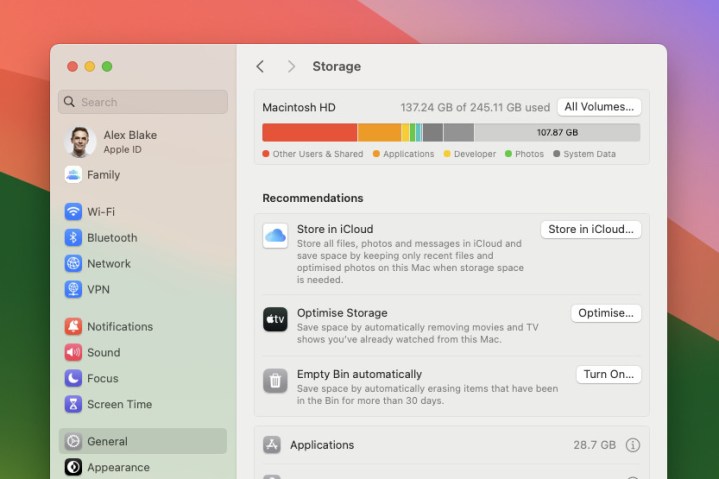
Não é segredo que o download do macOS Sonoma pode ser uma tarefa pesada devido ao tamanho do arquivo do instalador que você precisa adquirir. Isso pode causar problemas ao tentar atualizar o seu Mac e você pode perceber que o download fica travado, aborta ou nem mesmo começa.
Se você está tendo problemas para baixar a atualização do macOS, a primeira coisa a verificar é se o seu Mac é compatível com o macOS Sonoma. A Apple possui uma lista útil de Macs compatíveis em seu site – dê uma olhada e veja se o seu está incluído. Se não estiver, você não poderá baixar o macOS Sonoma.
Se o seu Mac for compatível, a próxima coisa a verificar é o espaço de armazenamento livre do seu Mac. O arquivo do instalador do macOS Sonoma ocupa cerca de 13GB e você precisará de 25GB de espaço livre em seu Mac após a conclusão da instalação. Se você não tiver esse espaço, tente liberar espaço para poder baixar o macOS Sonoma.
- A venda da Backmarket traz laptops recondicionados a partir de $39 ...
- Nova funcionalidade de toque duplo do Apple Watch O que ela faz e c...
- Como criar vários perfis no Safari do MacOS Sonoma (e quando você d...
Por fim, e isso pode parecer óbvio, mas verifique se o seu Mac está conectado à internet. Se você tiver problemas de conexão, não conseguirá baixar o instalador até que eles sejam resolvidos.
A instalação do macOS Sonoma falhou

Ok, você baixou o instalador do macOS Sonoma, mas a instalação falhou. E agora? Em casos como esse, pode valer a pena tentar novamente no modo de segurança.
O modo de segurança basicamente executa o macOS de forma básica, impedindo que determinados aplicativos e processos sejam carregados. Isso pode ajudar a identificar problemas – se algo funciona no modo de segurança, mas não normalmente, um aplicativo pode estar causando problemas.
A maneira de iniciar o modo de segurança depende se o seu Mac possui um chip Apple Silicon ou um chip Intel. Para o primeiro caso, desligue o seu Mac e pressione e segure o botão de energia até que a opção de carregamento de opções de inicialização apareça na tela. Selecione o volume principal do seu Mac na lista subsequente e clique em Continuar no Modo de Segurança. Seu Mac será reiniciado. Quando você fizer login, deverá ver a frase “Inicialização Segura” na barra de menus.
Para um Mac Intel, reinicie o seu Mac e imediatamente pressione a tecla Shift até ver a janela de login. Faça login como de costume (você pode ser solicitado a fazer login novamente depois). Na barra de menus, você deverá ver “Inicialização Segura”.
Depois de entrar no modo de segurança, tente instalar o macOS Sonoma novamente.
A bateria está descarregando muito rápido
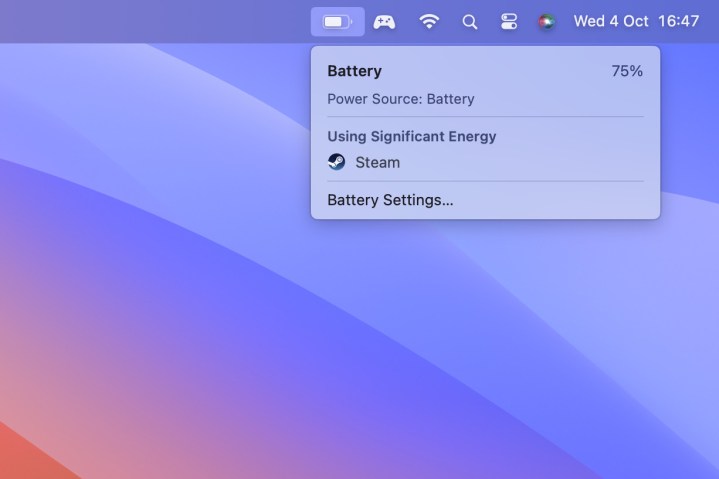
Aqui está um problema comum que as pessoas enfrentam após atualizar seu Mac para uma nova versão: a bateria está descarregando muito rápido. Felizmente, isso geralmente não é algo de longo prazo e pode até se resolver sozinho sem que você precise fazer nada.
Isso ocorre porque, ao atualizar o Mac para uma nova versão do sistema operacional, ele precisa reindexar todos os arquivos do seu computador (isso ajuda a encontrá-los com o Spotlight, por exemplo). Esse processo pode consumir recursos extras, causando o consumo da bateria. Deve ser concluído em no máximo uma semana, após o qual o uso da bateria deve voltar ao normal.
Se as coisas ainda não estiverem funcionando corretamente, pode haver outra causa. Para descobrir qual é, abra o aplicativo Monitor de Atividade. Isso mostra quanto dos recursos do seu sistema está sendo usado, seja para a CPU, placa de vídeo, memória, rede ou outra coisa. Tente classificar as colunas para que os aplicativos mais exigentes estejam no topo.

Se você encontrar o culpado, souber o que é e não precisar que ele esteja aberto, você pode fechá-lo. No entanto, não feche aplicativos e processos que você não consegue identificar – é melhor pesquisar sobre eles primeiro. Eles podem ser importantes e fechá-los pode causar problemas inesperados.
Você também pode tentar desativar os itens de login para ver se isso ajuda. Esses são processos que são executados assim que você faz login no seu Mac, mas nem sempre são necessários. Para ver uma lista dos itens de login, abra o aplicativo Configurações do Sistema e selecione Geral > Itens de Login. Anote os itens, remova todos e reinicie o seu Mac. Se isso resolver o problema do consumo de bateria, adicione-os novamente um por um até encontrar o aplicativo problemático.
Finalmente, pode ser simplesmente que a sua bateria esteja velha e começando a degradar. Para verificar, abra as Configurações do Sistema e escolha Bateria na barra lateral. Se aparecer a mensagem “Recomendado serviço”, talvez você precise substituir a sua bateria. Para fazer isso, visite uma Apple Store ou uma loja de reparo de terceiros.
O Wi-Fi não está funcionando ou está desconectando

Problemas de Wi-Fi podem ser extremamente frustrantes, e a situação não é diferente no macOS Sonoma. Felizmente, há várias maneiras de resolver o problema. Primeiro, verifique o seu roteador – se algo estiver errado lá, talvez você precise seguir instruções específicas do seu provedor, então visite o site dele para obter mais orientações.
Em seguida, abra as Configurações do Sistema e selecione Wi-Fi na barra lateral. Tente desligar e ligar o Wi-Fi novamente. Depois, tente reiniciar o seu Mac. Passos simples como esses podem resolver o problema.
Se essas etapas não funcionarem, verifique seus outros dispositivos. Eles conseguem se conectar ao Wi-Fi? Se sim, o problema provavelmente está localizado no seu Mac. Selecione o ícone de Wi-Fi na barra de menus e escolha Recomendações de Wi-Fi e siga as dicas sugeridas. Ou segure a tecla Option e selecione o ícone de Wi-Fi novamente, depois clique em Abrir Diagnóstico Sem Fio e siga as instruções.
A última coisa a observar é que alguns provedores de serviço de internet não gostam de serviços de VPN e podem limitar a conexão de qualquer dispositivo que esteja usando um. Essa configuração geralmente é encontrada nas preferências de segurança online ou navegação segura do provedor. Como você acessa essa configuração dependerá do seu provedor, mas desativá-la pode ajudar.
O Bluetooth não está funcionando

Problemas com o Bluetooth podem causar todo tipo de dificuldade no seu Mac, desde a interrupção do AirDrop até a impossibilidade de conectar seus fones de ouvido sem fio. Fazer o Bluetooth funcionar novamente não precisa ser difícil, no entanto.
Assim como com o Wi-Fi, vale a pena tentar desativar e reativar o Bluetooth primeiro. Para fazer isso, abra as Configurações do Sistema e selecione Bluetooth na barra lateral. Aqui, desative o Bluetooth e ligue-o novamente. Se isso não funcionar, tente reiniciar o seu Mac. Agora, tente parear novamente o seu dispositivo Bluetooth.
Ainda está tendo problemas? Se você já conectou um dispositivo Bluetooth problemático ao seu Mac no passado e ele ainda estiver na lista de dispositivos conectados (mas não consegue parear agora), selecione o botão “i” ao lado do nome do dispositivo, em seguida, selecione “Esquecer Este Dispositivo” > “Esquecer Dispositivo”. Depois disso, tente pareá-lo com o seu Mac para ver se funciona.
Aplicativos travando no macOS Sonoma

Alguns aplicativos instalados no seu Mac podem ter problemas com o macOS Sonoma que fazem com que eles travem. Isso pode ser devido a incompatibilidade ou algo mais. O primeiro passo a tomar é verificar se há atualizações para o aplicativo. Na maioria das vezes, isso pode ser encontrado clicando no nome do aplicativo na barra de menus. No menu que aparece, você pode ver uma opção “Verificar atualizações” (ou algo similar). Se não, tente abrir as configurações do aplicativo e veja se é possível verificar atualizações lá.
Se atualizar o aplicativo não resolver o problema, tente desinstalá-lo e reinstalá-lo. Isso não é garantido para funcionar, mas pode ajudar a reparar um arquivo corrompido que está causando estragos na sua instalação do macOS Sonoma.
Também vale a pena verificar o site do desenvolvedor do aplicativo para ver se ele oferece alguma orientação. Ele pode estar ciente do problema e pode ter publicado uma solução alternativa.






